Audacityは、Windows、Linux、およびMacオペレーティングシステムで利用できる無料のオープンソースのクロスプラットフォームオーディオソフトウェアです。メディアソフトウェアではなく、オーディオを録音して編集できるオーディオエディタとレコーダーです。オープンソースとしてボランティアのグループによって開発されています。
Audacityチームはバージョン2.3.2をリリースしました。
以下は最も重要な機能の一部です
- 録音 –マイク、ミキサーを介してライブオーディオを録音するか、他のメディアからの録音をデジタル化します。
- エクスポート/インポート –サウンドファイルのインポート、編集、結合、およびさまざまなファイル形式での録音のエクスポート。
- 音質 – 16ビット、24ビット、および32ビットのサンプリングによる音質の向上。
- プラグイン –オーディオエフェクトのプラグインをサポートします。
- 編集 –切り取り、コピー、貼り付け、削除による簡単な編集、無制限の元に戻す(およびやり直し)
- 効果 – LADSPA、LV2、VST、およびAudio Unit(macOS)エフェクトのリアルタイムプレビュー。プラグインのインストールと、メニューからのエフェクトとジェネレーターの追加/削除を処理するプラグインマネージャー。
- アクセシビリティ –簡単にアクセスできます。さまざまなキーボードショートカット。
- 分析 –周波数を視覚化および選択するためのスペクトログラム表示モード。詳細な周波数分析のためのスペクトルウィンドウをプロットします。 Vamp分析プラグインのサポート。
詳細については、Audacityの機能ページにアクセスしてください。
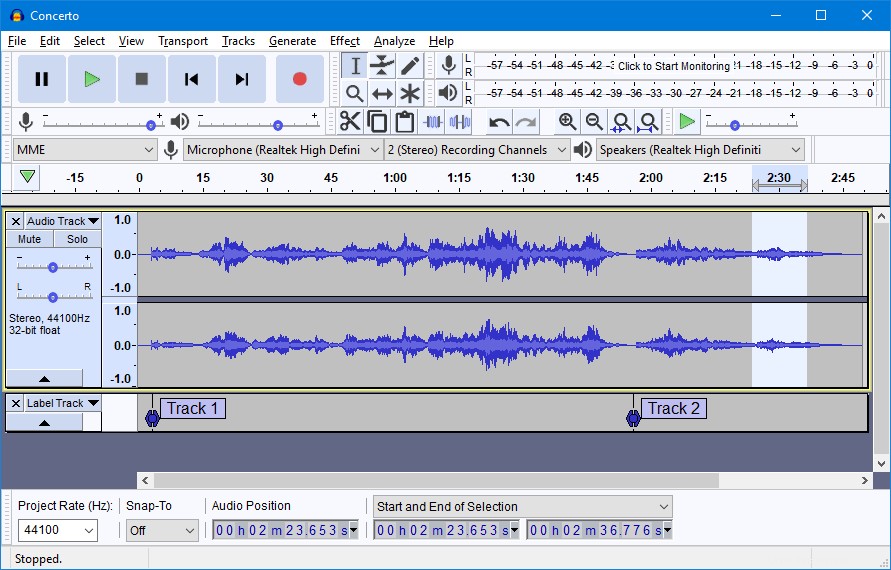
Ubuntu20.04にAudacityをインストールする
Audacityは長い間私たちと一緒にいて、それがそこにあるほとんどすべてのLinuxディストリビューションで利用できる理由です。 Ubuntuの場合、最も人気があり、最もサポートされているものの1つです。
したがって、いくつかの方法を使用してAudacityをインストールすることが可能です。
方法1:Audacityは公式リポジトリから入手できます
Ubuntuリポジトリは、利用可能な最も完全なリポジトリの1つであるため、Audacityも含まれています。
したがって、メインメニューから、またはキー CTRL + ALT + T を押して、ターミナルを開きます。 。次に、次のコマンドを実行してAudacityをインストールします。
sudo apt update
sudo apt install audacity
コマンドを実行すると、インストールプロセスを開始するためのパスワードの入力を求められます。
インストールが完了すると、メインメニューにエントリが作成され、そこから実行できます。
方法2:非公式のPPAを使用してUbuntu20.04にAudacityをインストールする
上記の方法は非常に簡単で安全ですが、最新バージョンを入手することはできません。しかし、この方法では、それを達成することができます。唯一の問題は、いくつかのリスクを伴う非公式のPPAを使用することです。
ですから、決めるのはあなた次第です。いずれにせよ、それはとても簡単です。ターミナルを開いてこれらのコマンドを実行するだけで、最新のAudacityソフトウェアを入手できます。
sudo add-apt-repository ppa:ubuntuhandbook1/audacity
sudo apt-get update
sudo apt install audacity
これで、メインメニューからAudacityを実行できます。
方法3:Ubuntuソフトウェアセンターを使用する
Ubuntuアプリケーションストアは、Linuxと大胆さのすべてで最高の1つです
そのため、Ubuntuには、利用可能な多くのアプリケーションを備えたソフトウェアセンターが含まれており、その中にはAudacityが最後のバージョンで含まれています。
メインメニューからアプリケーションを開くだけです
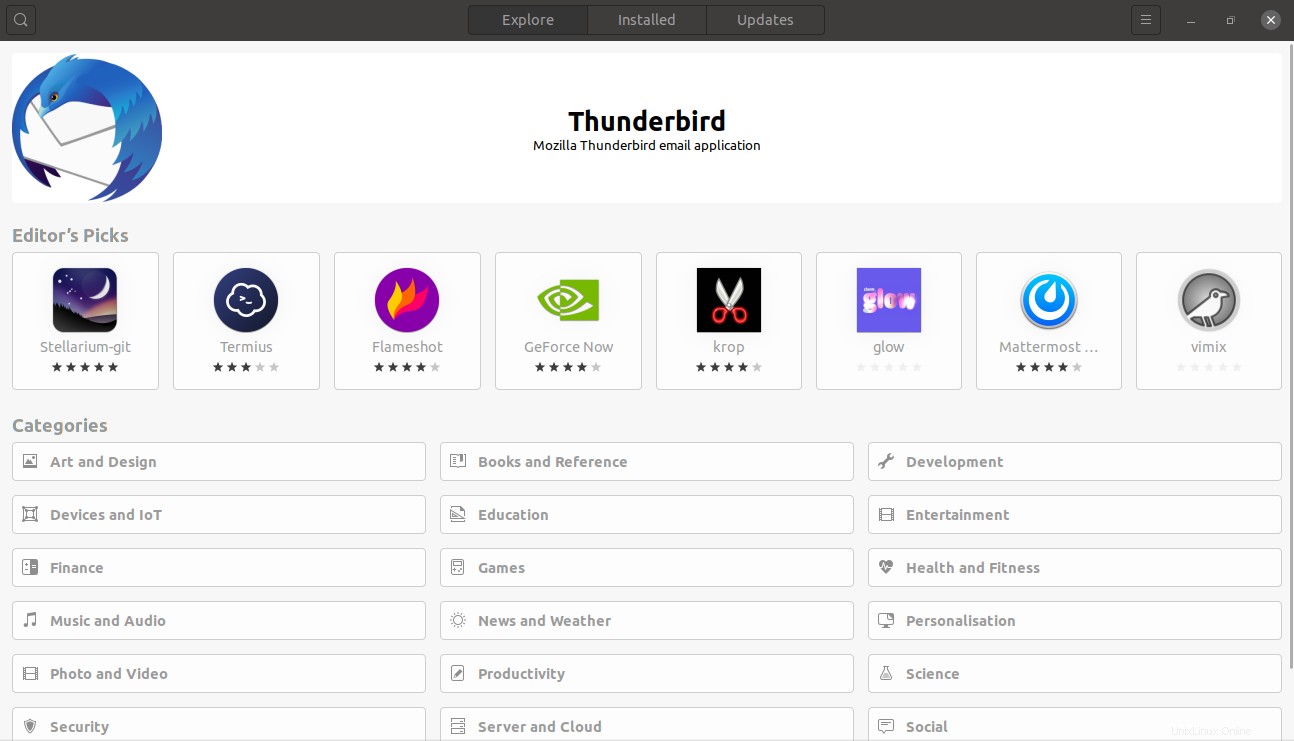
次に、検索フィールドに「 Audacity」と入力します 「
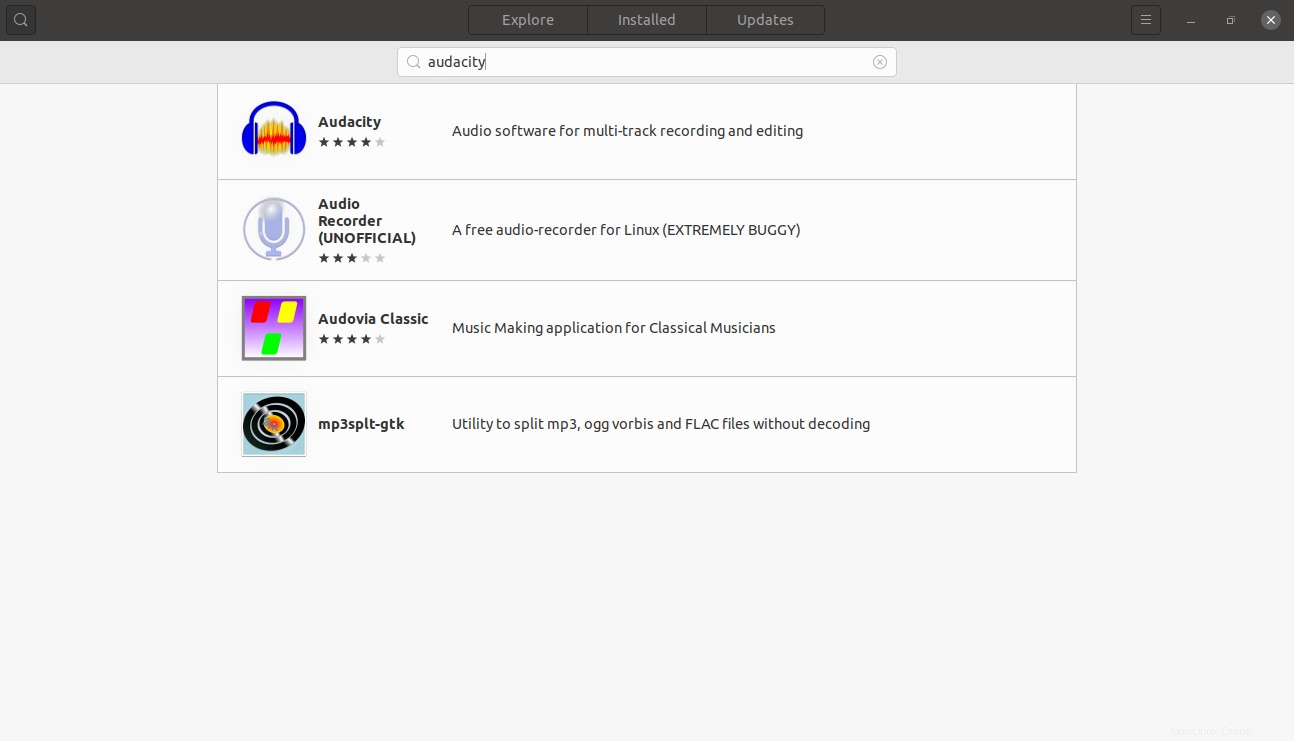
次に、この場合は最初の結果である最良の結果をクリックします。
この画面には、Audacityに関する多くの情報があり、インストールを開始するには、インストールをクリックします。 ボタン。
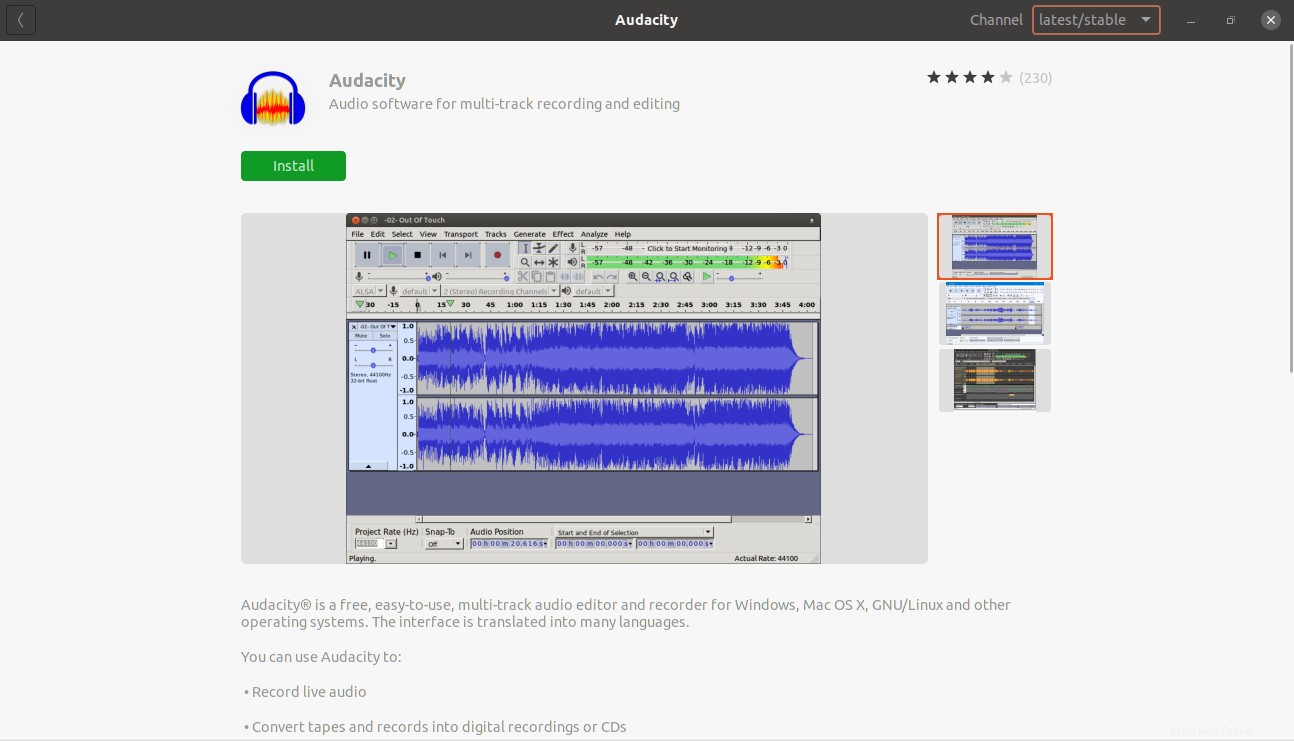
ダウンロードとインストールが完了したら、メインメニューから実行します。
方法4:スナップコマンドを使用する
インストールを実行するための3番目の方法は、すでに多く説明したsnapコマンドを使用することです。
この場合、ターミナルを開き、以下のコマンドを実行して、UbuntuLinuxにAudacityスナップをインストールします。
sudo snap install audacity
また、最新バージョンのAudacityを入手することもできます。
次に、メインメニューから起動します。
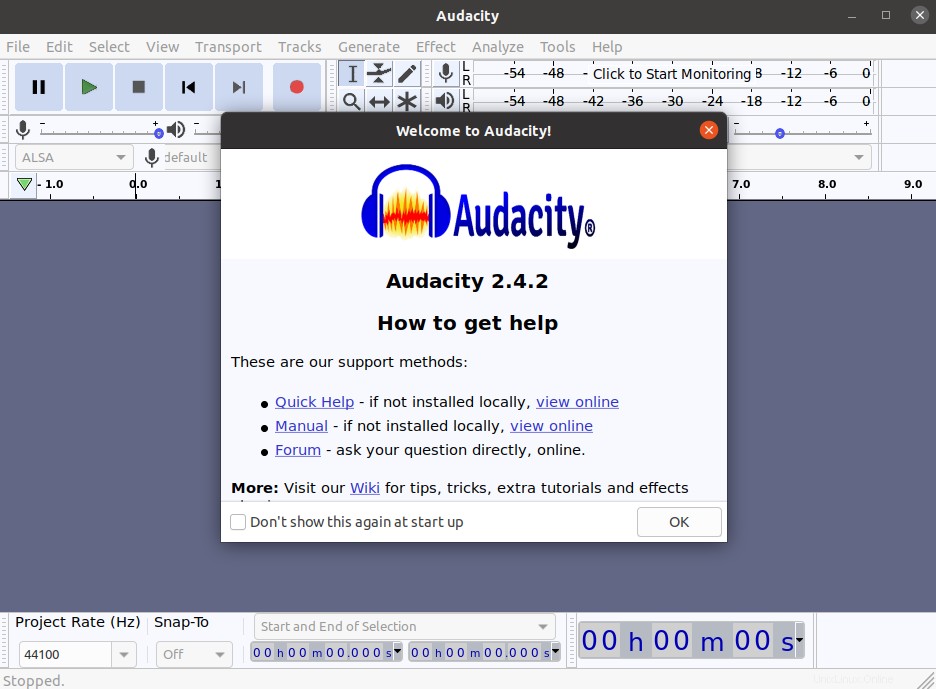
結論
Linuxには、専門分野に答えを与えるためのより多くのより良いアプリケーションが毎日あります。これにより、このオペレーティングシステムがますます考慮されるようになります。この証拠は、Audacityと以前のBlenderであり、他の独自のソリューションの真剣な代替手段として浮上しています。
今日は、Ubuntu 20.04にAudacityをインストールする方法を学び、インストール方法について4つの異なる方法を紹介しました。これらすべてが柔軟になり、方法を選択できます。
数えましょう、あなたはAudacityが好きですか?以前に使用したことがありますか?コメントを残して投稿を共有してください
読んでいただきありがとうございます。